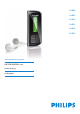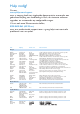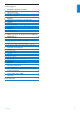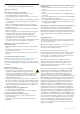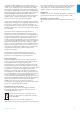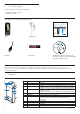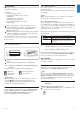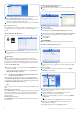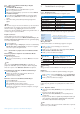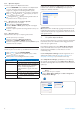Operation Manual
2 Selecteer Library om uw media-bibliotheek te openen.
3 Klik op Add to Library links onder op het scherm.
> U kunt ervoor kiezen bestanden toe te voegen uit een map, van het
internet, door te zoeken op uw computer, enz.
4 Selecteer de gewenste bestanden en voeg ze toe aan de bibliotheek.
Rip songs van een cd
Als u muziek van een cd wilt overzetten naar uw speler, met u eerst
een digitale kopie van de muziek op uw pc aanmaken. Dit heet
rippen.
1 Start Windows Media Player.
2 Een audio-cd in de houder plaatsen.
3 Selecteer Rip om de lijst met de muzieknummers op de cd op te
roepen.
Opmerking
Als uw computer is aangesloten op het internet, dan wordt de
albuminformatie automatisch opgehaald zodat u de titels en andere
informatie van de muziek niet handmatig hoeft in te voeren. Als dit
niet gebeurt, controleer dan of u verbinding heeft met het internet
en klik op Find Album Info.
4 Selecteer de muziek die u wilt rippen en klik op Rip Music in de
bovenste menubalk.
> De songs worden omgezet in digitale kopieen en toegevoegd aan de
Windows Media Player bibliotheek.
4.1.2 De inhoud van de Windows Media bibliotheek met
uw speler synchroniseren
Als u de speler voor de eerste keer op de computer aansluit dan
start Windows Media Player de Device Setup Wizard. U kunt
ervoor kiezen uw speler automatisch of handmatig te synchroniseren
met Windows Media Player bibliotheek.
TIP
Als u de speler voor de eerste keer aansluit, geeft de WMP10 u deze
optie.
Automatische synchronizeren:
Door Automatic te selecteren synchronizeert uw speler de inhoud
elke keer als de GoGear op uw computer wordt aangesloten. De
optie automatische synchronizeren kan slechts met een enkele pc
gebruikt worden.
Handmatig synchronizeren:
Door Manual kiezen kunt u de inhoud die u wilt synchronizeren elke
keer selecteren.
Instellen automatisch synchroniseren
1 Start Windows Media Player.
2 Sluit de speler op uw computer aan met de meegeleverde USB-
kabel.
3 Selecteer Sync.
4 Klik op Set up Sync.
> Het dialoogvenster Synchronisatie-instellingsmenu verschijnt.
5 Selecteer het aanvinkvakje Synchronise device automatically.
6 Kies het vakje dat correspondeert met de playlist die u wilt
synchroniseren.
7 Klik op OK.
BELANGRIJK
De speler niet loskoppelen tijdens het overzetten van bestanden.
Instellen handmatig synchroniseren
1 Start Windows Media Player.
2 Sluit de speler op uw computer aan met de meegeleverde USB-
kabel.
3 Selecteer Sync.
4 In het uitrolmenu in het rechtervenster selecteert u Philips
SA4000 als bestemming.
5 Als ze niet in de lijst staan, klik dan op F5 om te verversen en
probeer het opnieuw.
6 Selecteer Library om uw media-bibliotheek te openen.
7 Klik op het nummer dat uw wilt kopieëren.
8 Klik met uw rechtermuisknop op het item en selecteer Add to
> Sync List.
OF
Sleep het nummer naar de Sync List in het rechter paneel.
9 Klik op de knop Start Sync onderin het scherm om de
synchronisatie te starten.
> Het verloop wordt boven de toets Start Sync getoond.
6 Muziek organiseren en synchroniseren met Windows Media Player 10
2
3
3
4
5
34
34
Philips SA4000
6
7
8
9